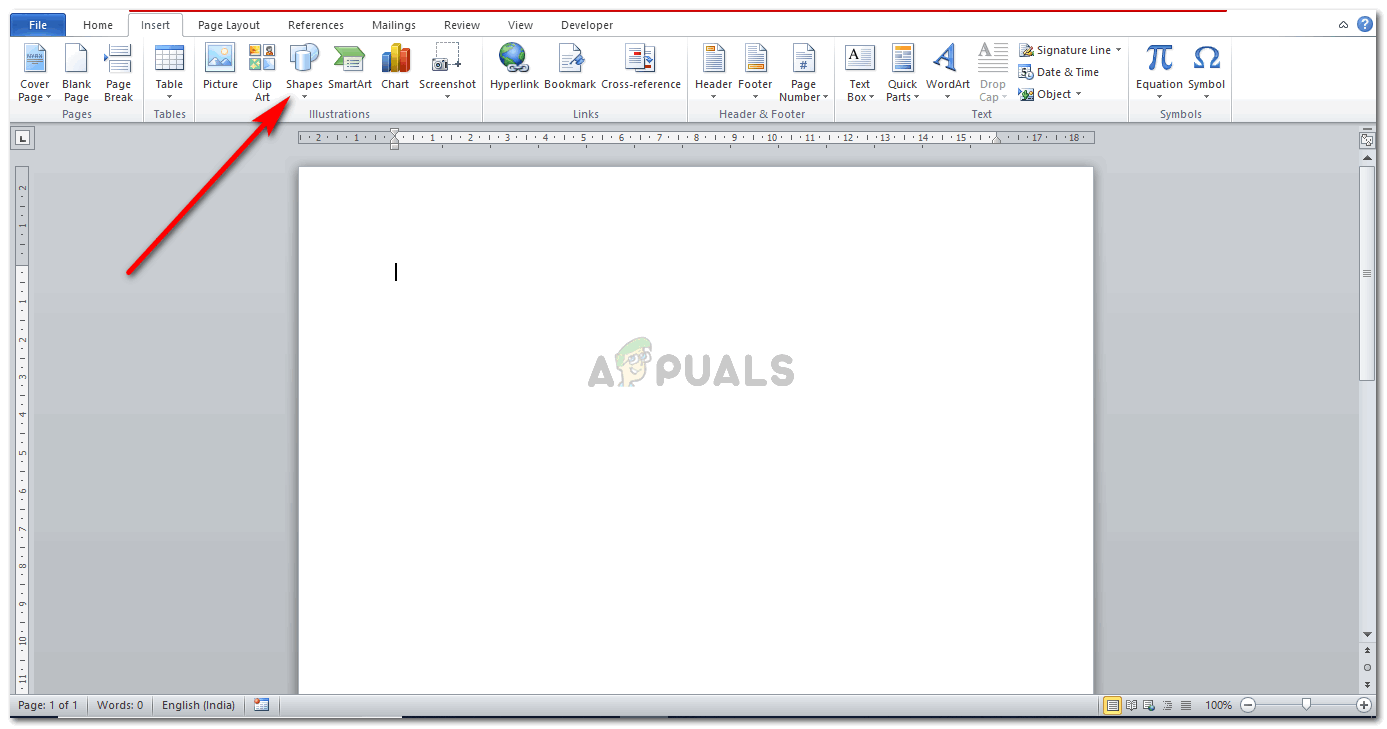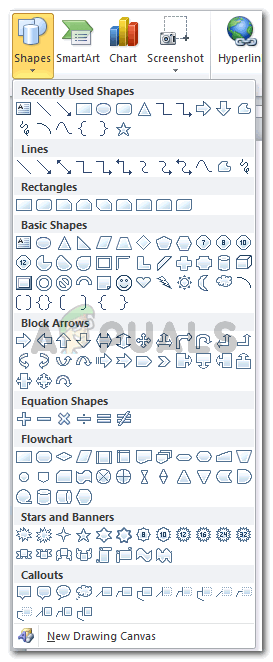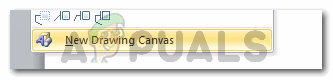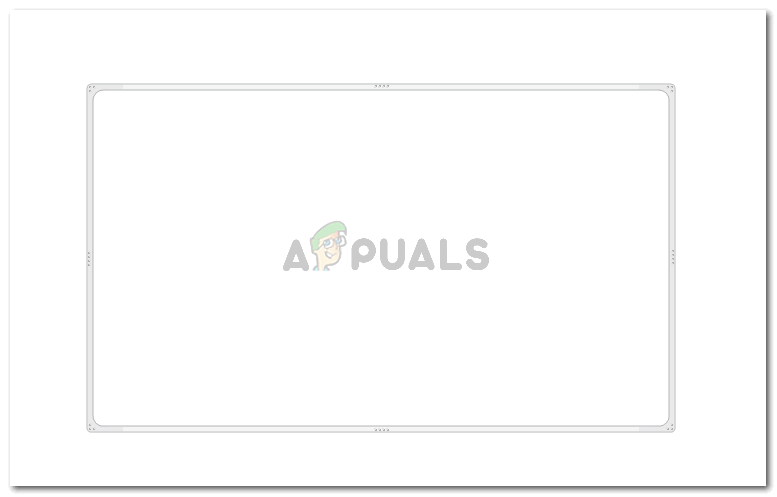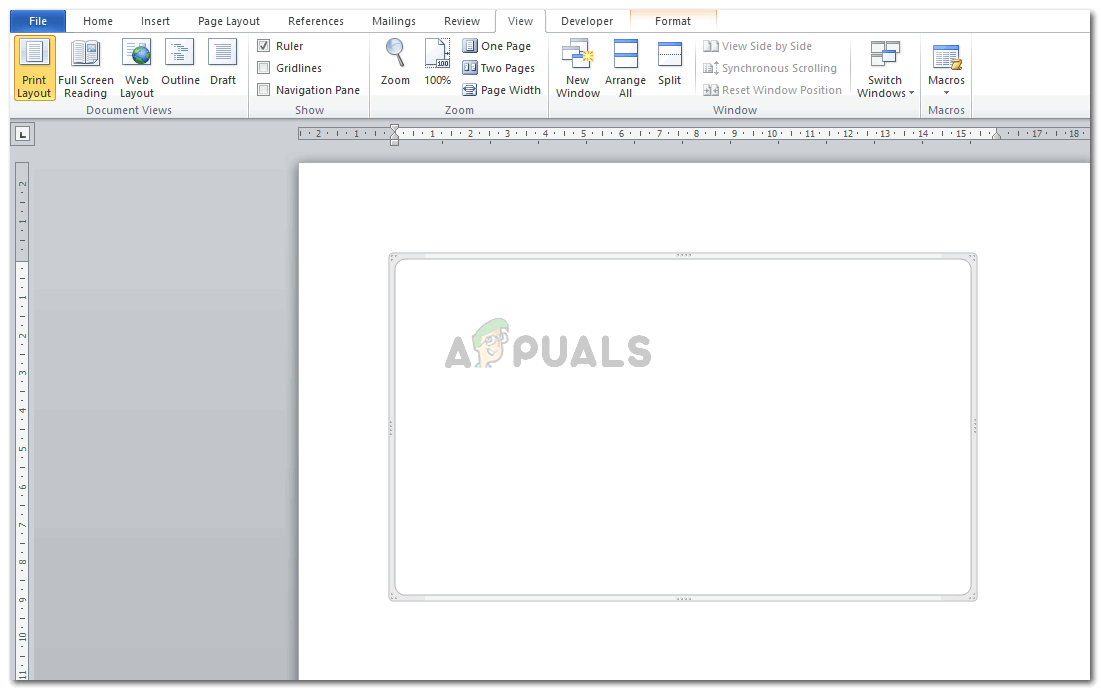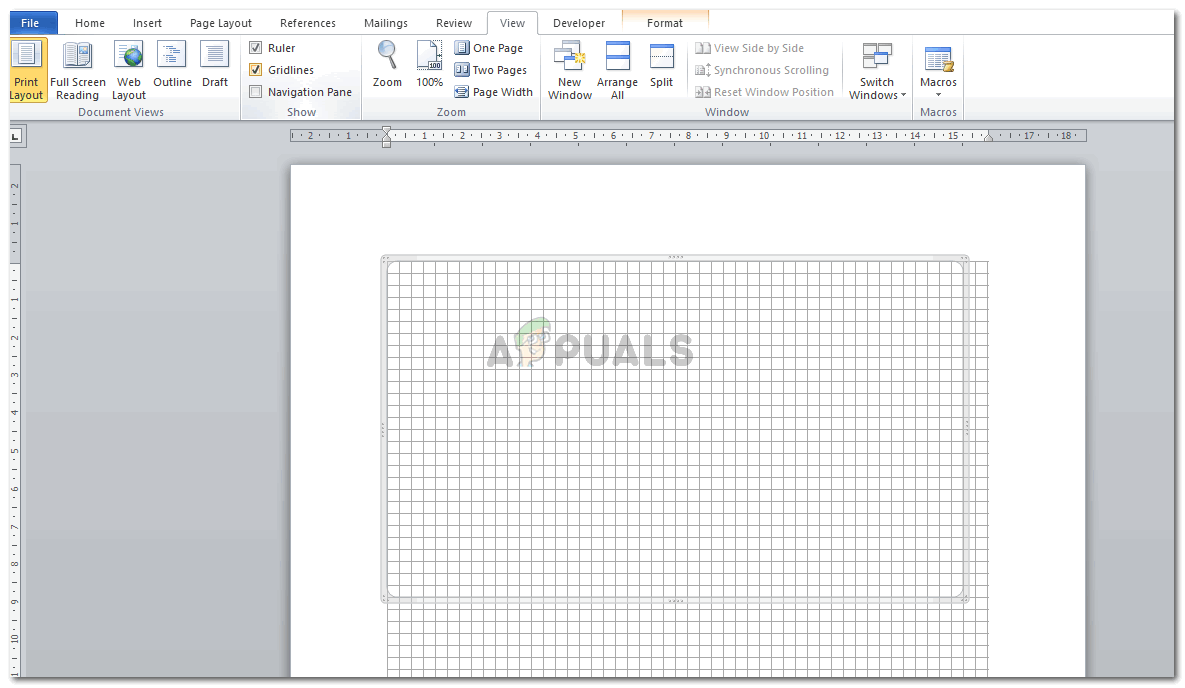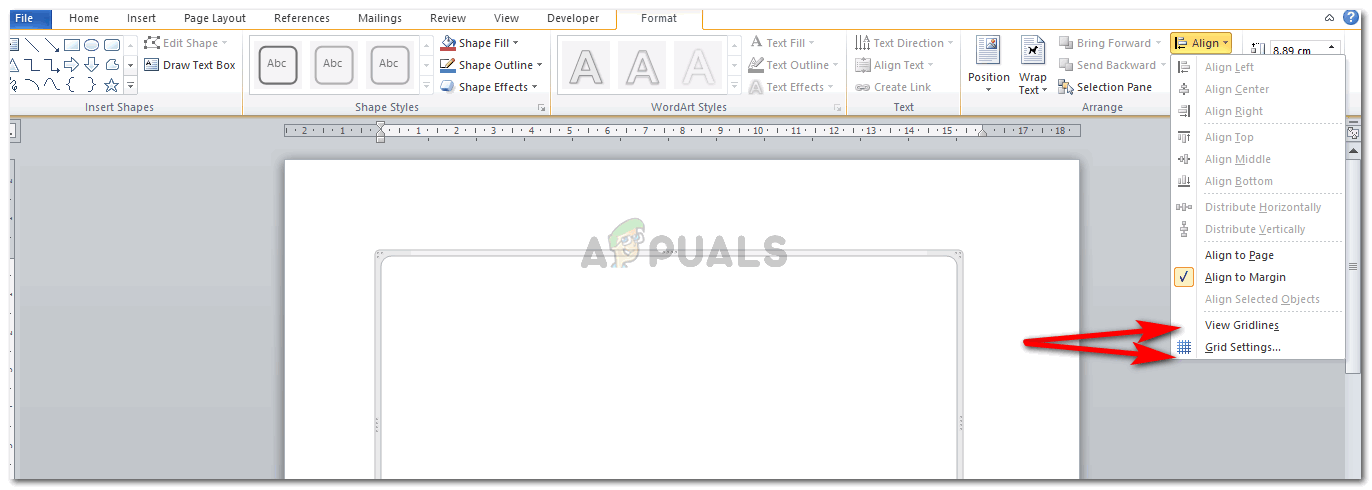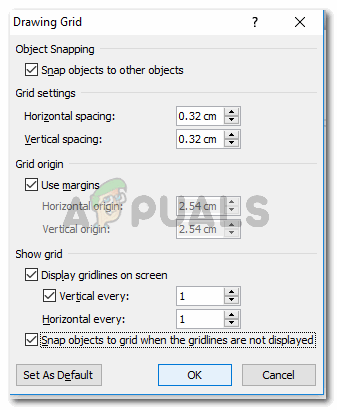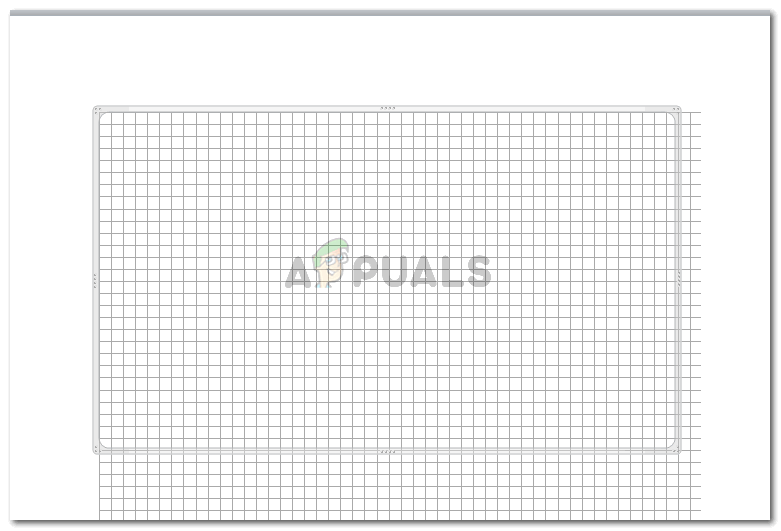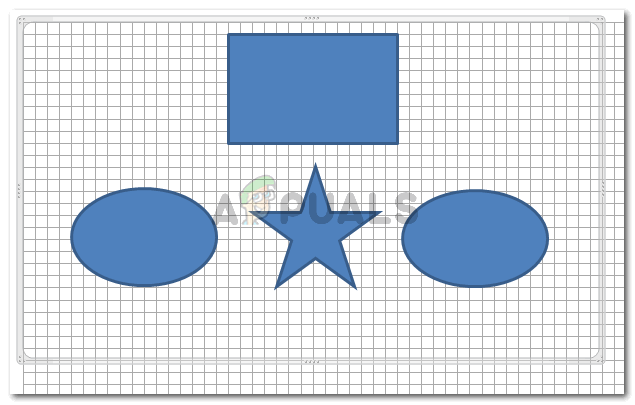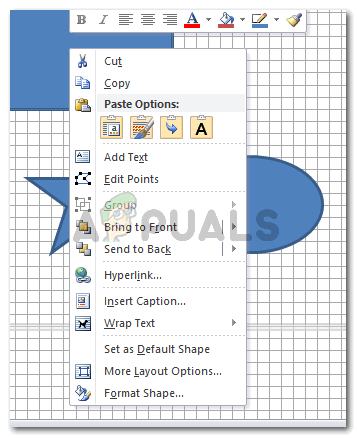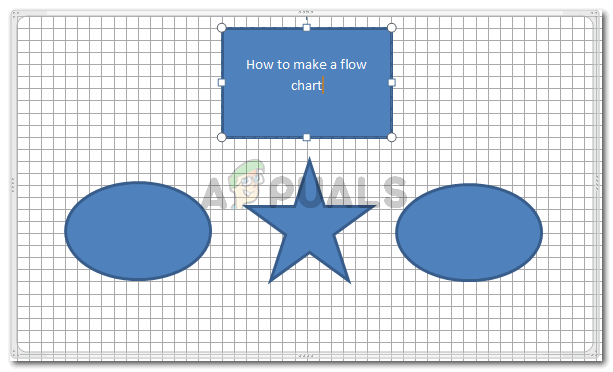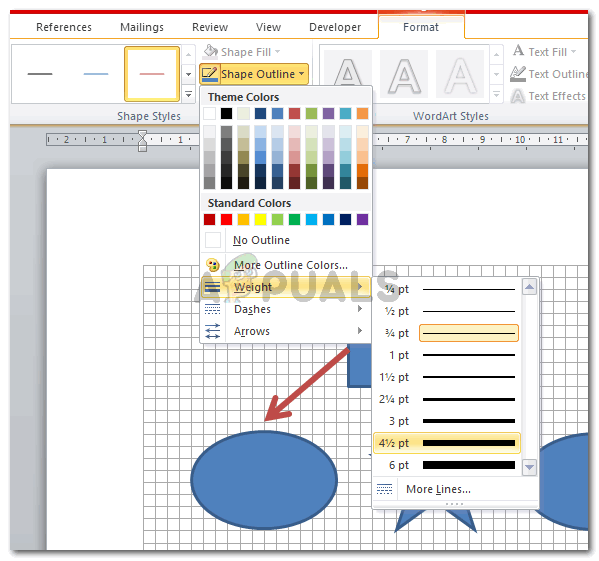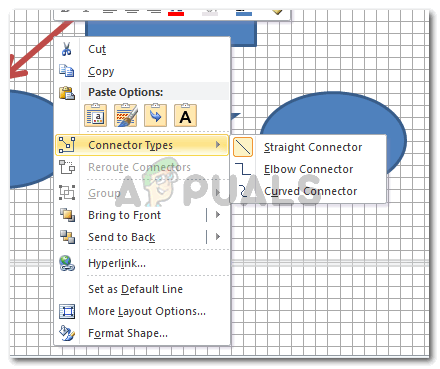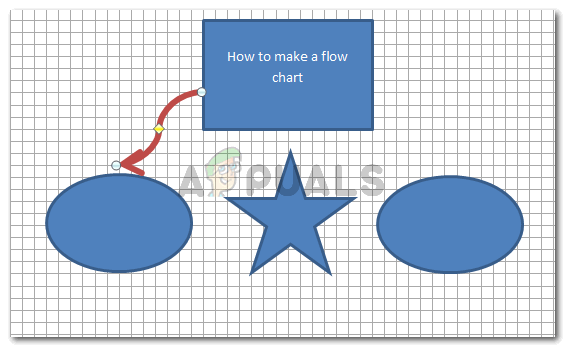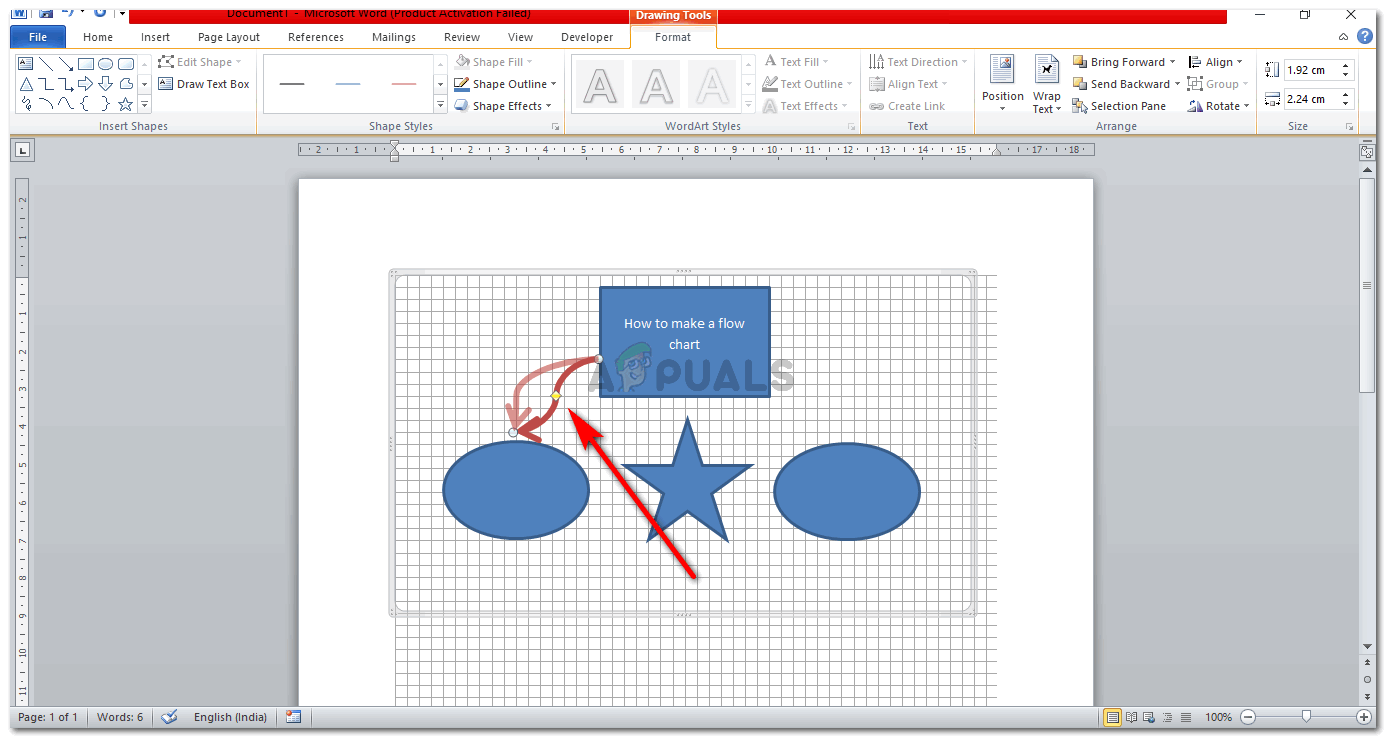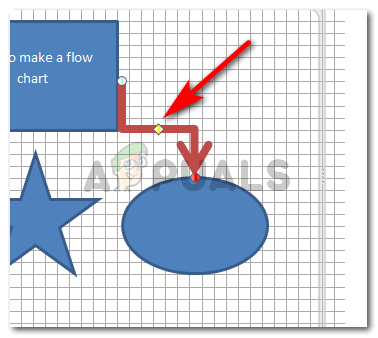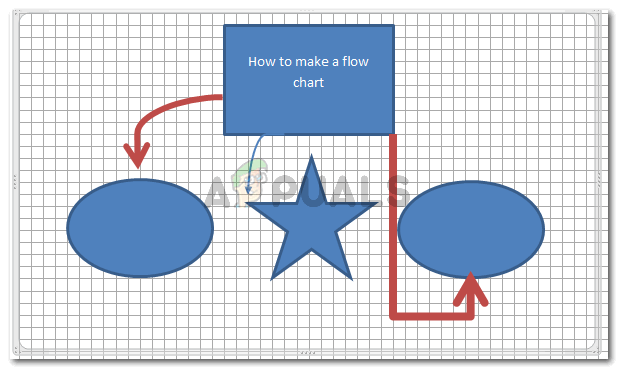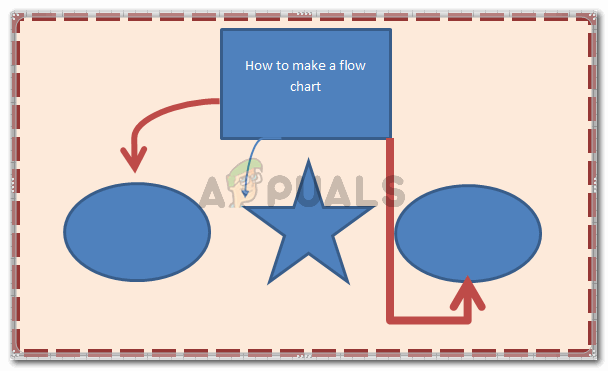izdelava diagrama poteka v programu MS Word
Diagrami poteka se uporabljajo za prikaz razmerja med vsebino ali za prikaz določene smeri. Diagram poteka je mogoče spremeniti v katero koli smer, če želite, če jo naredite sami iz nič. Nadomestni način v Wordu za ustvarjanje diagrama poteka z že obstoječo obliko je dodajanje 'SmartArt', ki je zavihek pod 'Vstavi'. Izberite predlogo po svoji izbiri in naredite diagram poteka.
Lahko pa preprosto oblikujete svoj diagram poteka v skladu z vašimi zahtevami in ustrezno spremenite. Tukaj je opisano, kako lahko v MS Word naredite diagram poteka od začetka.
- Odprite datoteko MS Word, pojdite na zavihek Insert in kliknite ikono Shapes.
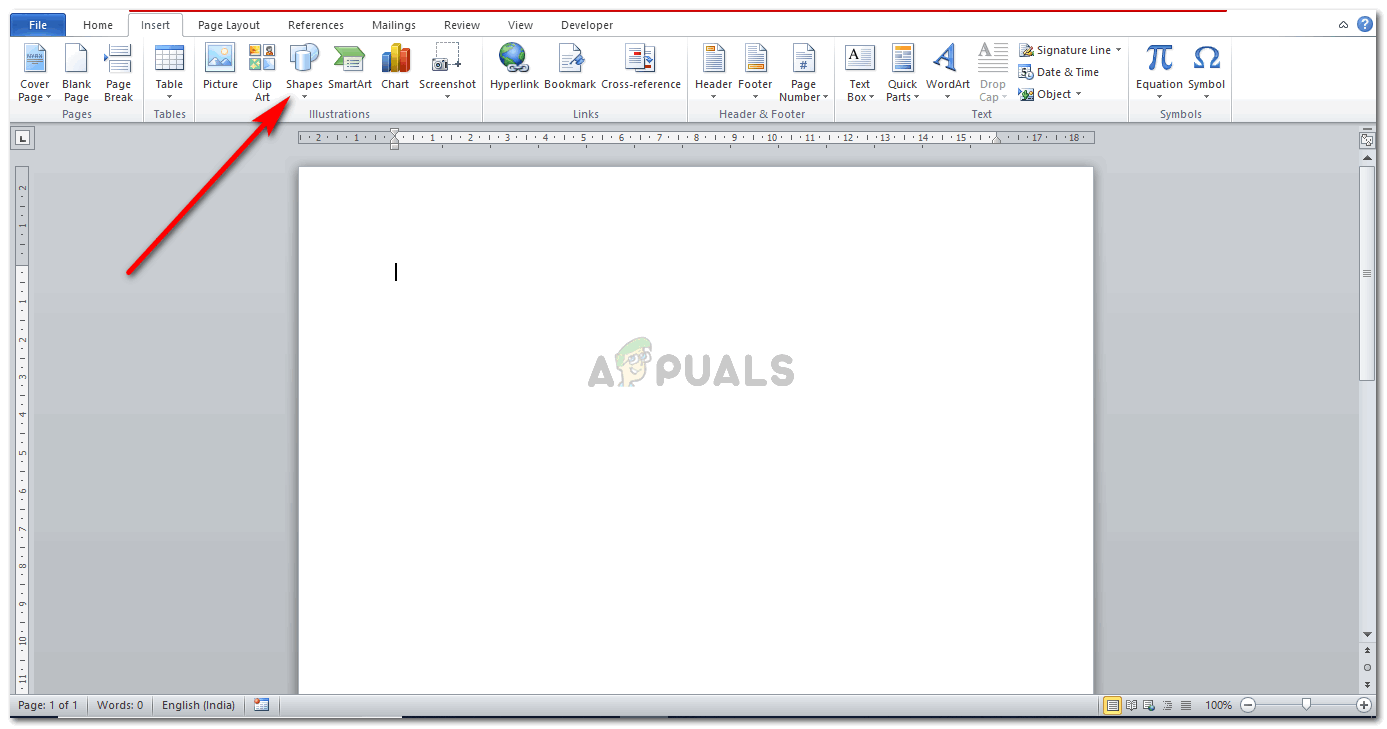
Od začetka
- Če kliknete ikono oblik, se prikažejo vse oblike, ki jih lahko dodate za katero koli delo v programu MS Word. Na koncu tega okna najdete možnost »Novo risalno platno«. Kliknite to, da ustvarite platno v besedilni datoteki.
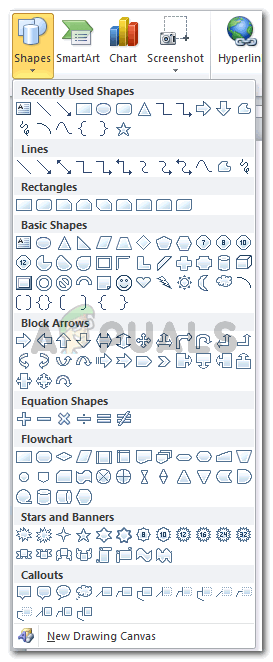
Za svojo risbo narišite platno
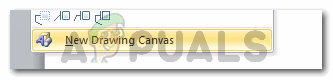
Možnost 'risanja platna' v Wordu
Namen risarskega platna je prilagoditi vso vsebino znotraj meja. To vam bo pomagalo prilagoditi diagram poteka bolj simetrično.
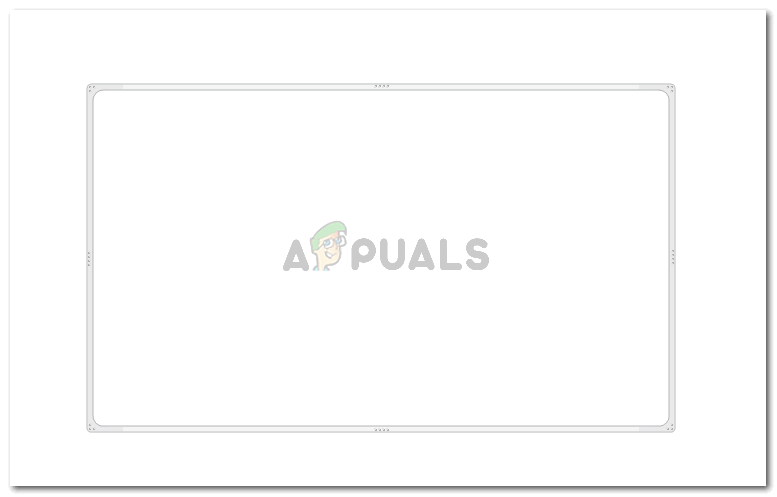
Vaše platno bo videti tako. Velikost platna lahko spremenite tako, da kurzor premaknete na konec platna in ko se prikaže puščici podoben kazalec, kliknite vogal in razširite.
- Ko ustvarite risalno platno, morate dodati mrežne črte. Mrežne črte vam bodo pomagale pri postavitvi vseh oblik v poravnavo in v pravi položaj. Za to morate klikniti Pogled. Tam boste našli možnost za 'Gridlines' z neoznačenim okencem zraven.
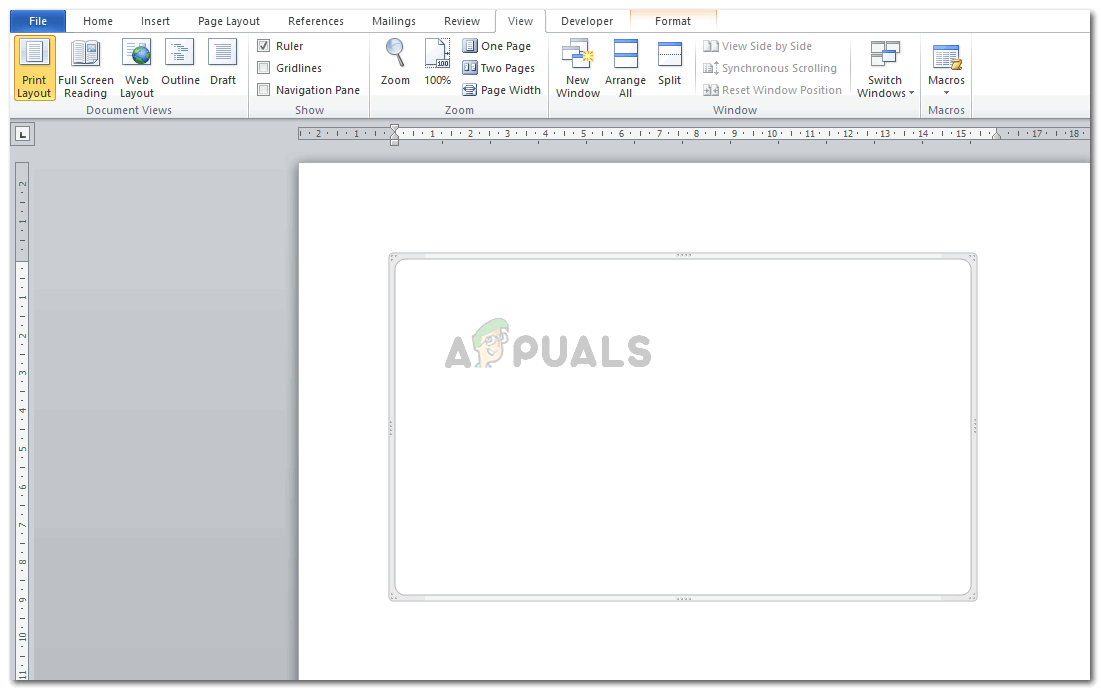
Dodajanje mrežne črte
V trenutku, ko izberete to polje, bodo mreže prikazane po celotni datoteki Word.
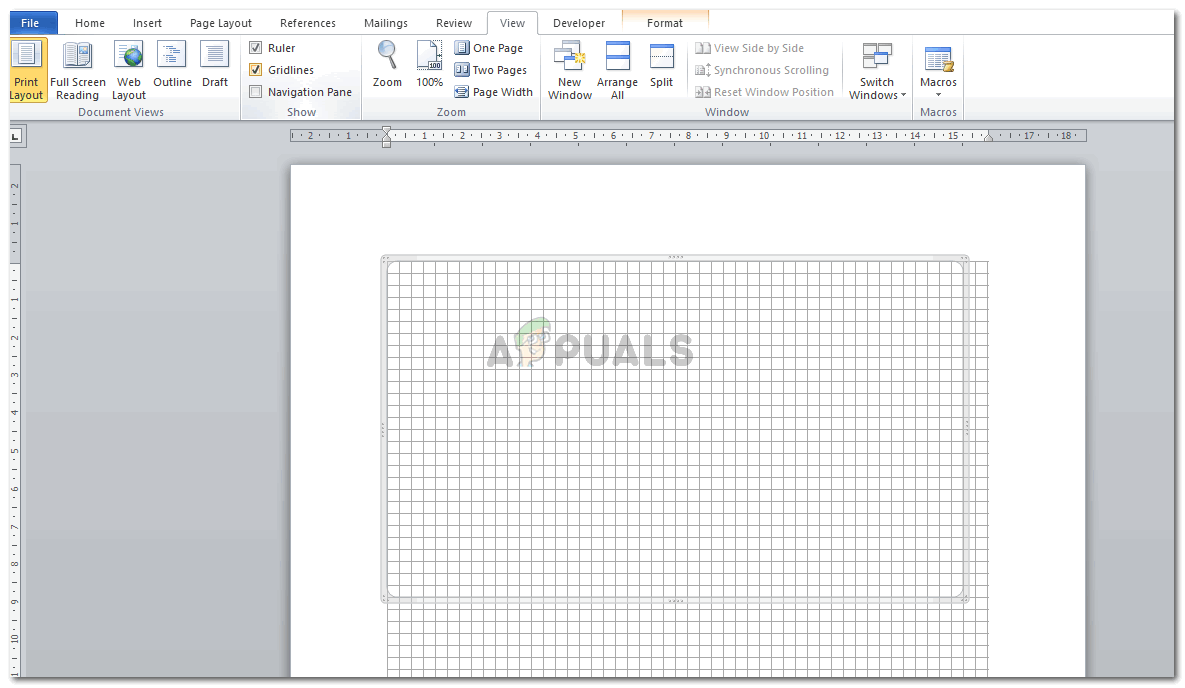
Mreže se bodo razširile na vašo stran
Drugi način, da dobite mrežne črte za besedilno datoteko, je, da kliknete platno in nato zavihek za obliko, ki se prikaže v zgornji orodni vrstici.
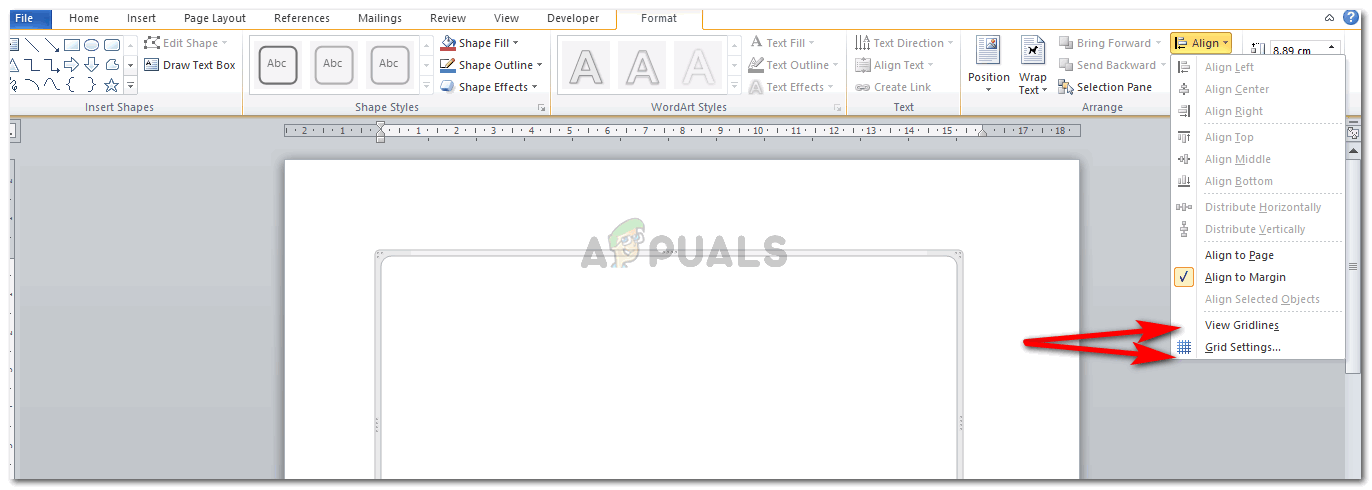
Metoda 2 za dodajanje mrež
V razdelku Oblika boste našli možnost Poravnaj, kar morate klikniti naprej. Kliknite »Ogled mrežnih črt«, da bodo mrežne črte na vašem zaslonu vidne. Mrežne črte lahko uredite s klikom na „Nastavitve mreže…“, ki je tik pod „Ogled mrežnih črt“.
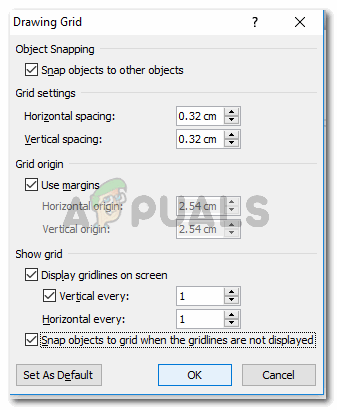
uredite mrežo z nastavitvami mreže
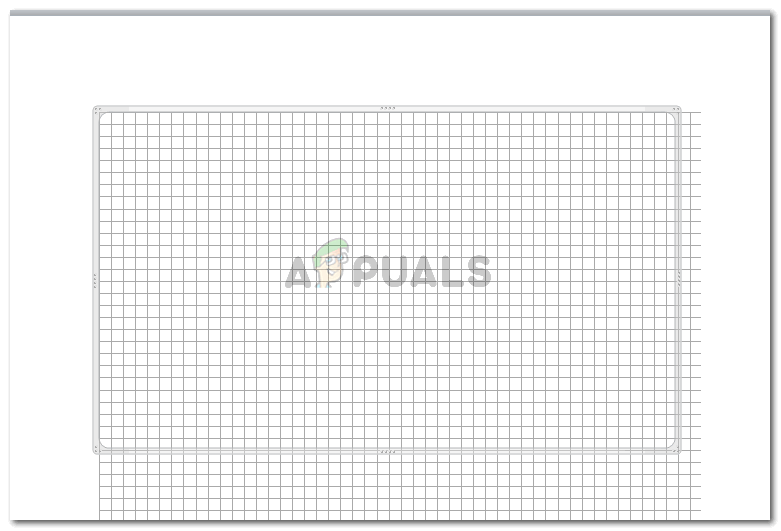
In mreže se spet pojavijo
- Naslednji korak je dodati oblike za diagram poteka. Lahko kliknete na ‘oblike’, ki smo jih uporabili za izdelavo risalnega platna. Toda namesto risanja platna boste tukaj risali oblike. Ali pa, ko preprosto enkrat kliknete na platno in najdete zavihek za oblikovanje, ki se prikaže desno na vrhu, na levi strani, bo polje za oblike. Izberite obliko in jo narišite s platnom. Postavite ga kamor koli želite.
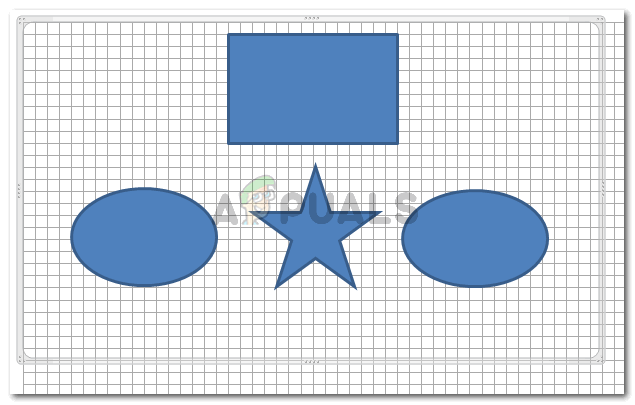
Dodajte oblike. Uporabite različne oblike za različne ravni informacij.
- Če želite tem oblikam dodati besedilo, z desno miškino tipko kliknite obliko. Prikazale se vam bodo naslednje možnosti, med katerimi morate klikniti na »Dodaj besedilo«.
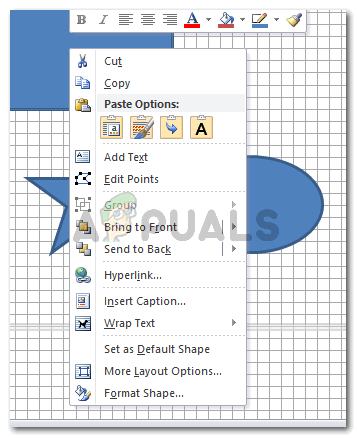
Za vsako obliko, v kateri mora biti besedilo. Upoštevati morate isti korak dodajanja besedila. S klikom desno na obliko in izbiro možnosti Dodaj besedilo.
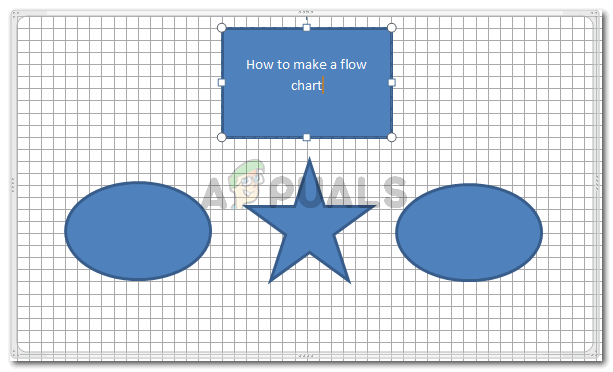
Besedilo lahko urejate vzporedno. Ko dodate besedilo, je bolje, da ga uredite, saj boste tako prihranili čas.
- Drug pomemben vidik diagrama poteka je puščica, ki vodi dialog v vsakem besedilnem polju. Puščice lahko dodate tako, da izberete obliko 'PUŠČICA' in jo narišete med oblikami. Puščici lahko dodate težo, spremenite barvo in celo puščici dodate krivulje.
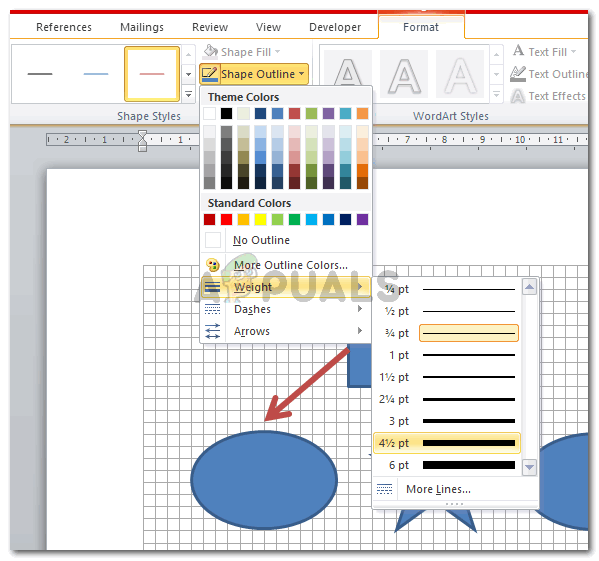
dodajte puščice za povezavo besedilnih polj. Puščice dodajo smer diagramu poteka. Zato jih uporabljajte pametno.
Po risanju puščice lahko spremenite vrsto oblike puščice tako, da jo kliknete z desnim klikom in kliknete na ‘Type of Connector’. Izmed treh lahko izberete katero koli, da ustvarite naslednje puščice.
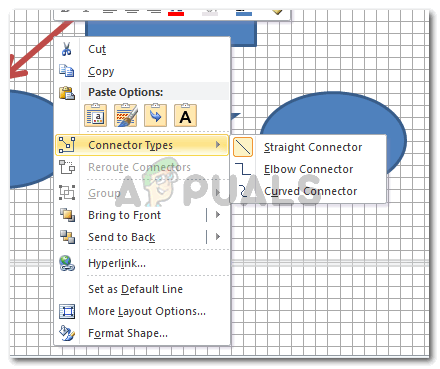
Ravni konektor, komolčni konektor, ukrivljen konektor. Izberite tisto, za katero menite, da bo videti dobro z vašimi oblikami
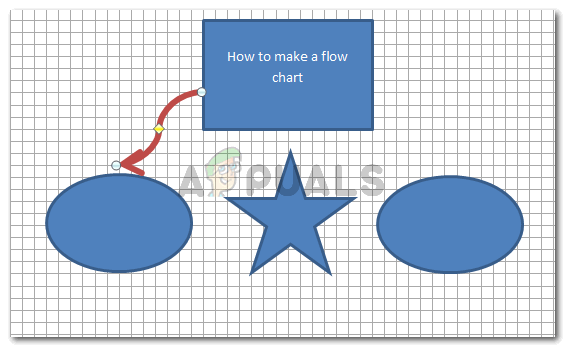
Z oblikovanjem puščic je vaše delo videti dobro.
Z rumenim diamantom (konektorjem) na puščici postavite krivuljo ali prilagodite krivuljo.
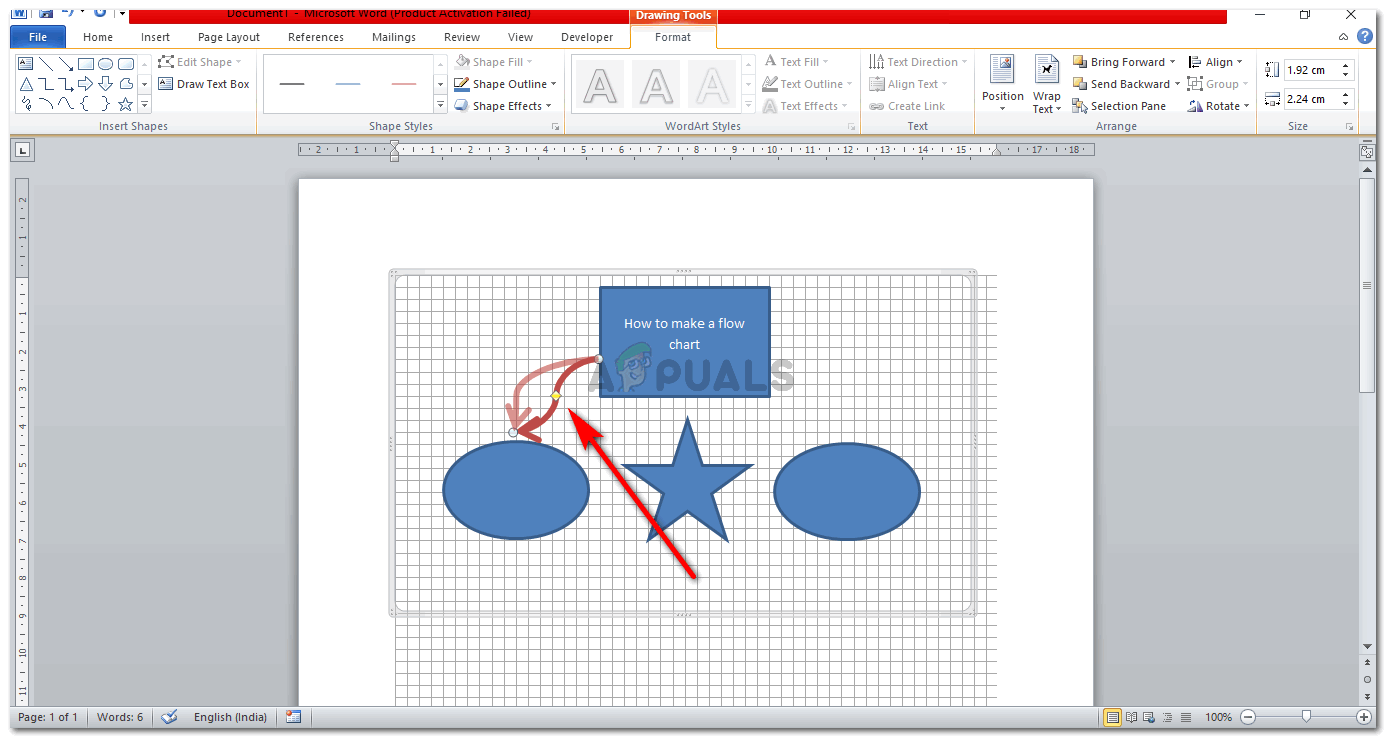
lahko vidite, kako vlečete konektor in kako se bo puščica spremenila
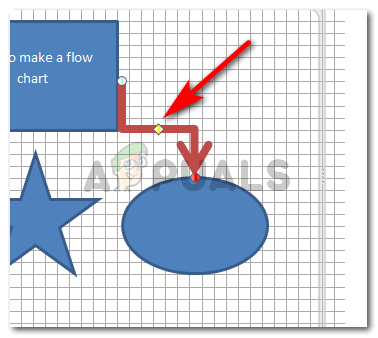
Komolčni konektor
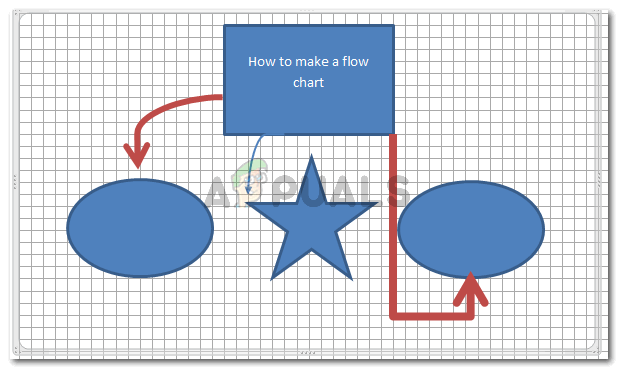
Dokončanje puščic
Tako bo videti vse, ko bodo puščice urejene in postavljene oblike. Če želite, lahko spremenite tudi obrobo za vaše platno, tako kot je to določeno z možnostjo orisa oblike pod formatom. Trik za urejanje oblike je, da jo enkrat izberete ali kliknete. Tako se prikaže zavihek za oblikovanje, kjer boste videli vse možnosti urejanja.
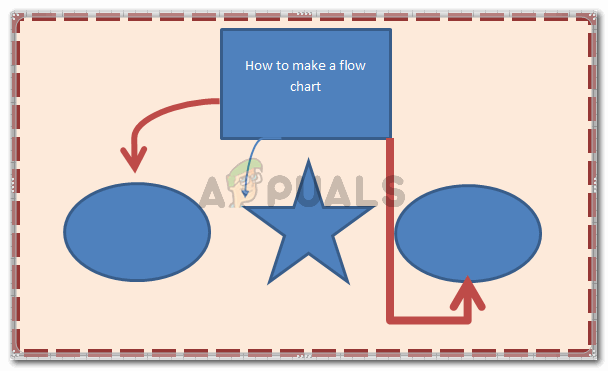
Vaš diagram poteka